Unity での TBG ファイルワークフロー
TBG(Toon Boom Gaming)ファイルワークフローでは、Unity はファイルから新しいテクスチャ、スプライト、プロジェクトデータ、プレハブを取得するために、Harmony からエクスポートされた TBG ファイルを参照できる新しいアセットとして即時に解釈します。
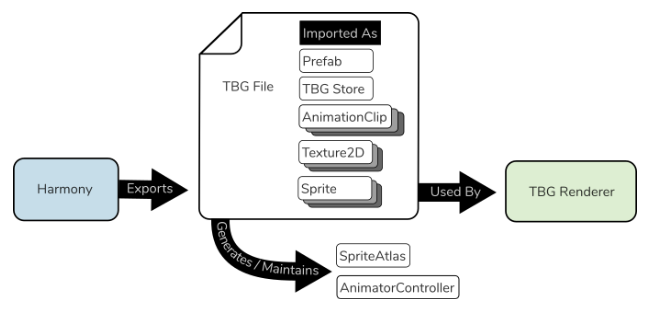
結果として得られる TBG レンダラープレハブには、Unity に適したリグでキャラクターを表示するためのトランスフォームとスプライトレンダラーの完全な階層が含まれています。
-
Harmonyで、[ゲーム]ツールバーの[スプライトシートにエクスポート]
 ボタンを探します。
ボタンを探します。 -
[スプライトシートにエクスポート]ウィンドウで、TBGとしてエンコードにチェックを入れます。
-
アセットパスには、キャラクターを保存するファイルパスを入力します。
-
保存してエクスポート を選択します。 エクスポートプロセスを完了し、新しいTBGファイルを生成するロードバーが表示されます。 -
Unity プロジェクトを開きます。
キャラクターがプレハブとして表示されない場合は、次のことを確認してください。
-
Unity プロジェクト用に HarmonySDK がインストールされていること。
-
キャラクターの露出を超えて伸びるカットマーカーがありません。
Unity プロジェクトには、次のものが必要です。
-
テクスチャ、スプライト、TBG ストアデータ、アニメーションクリップのサブアセット。
ファイルのスプライトアトラスと、TBGプレハブの隣にあるアニメーターコントローラーの2つの新しいアセット。
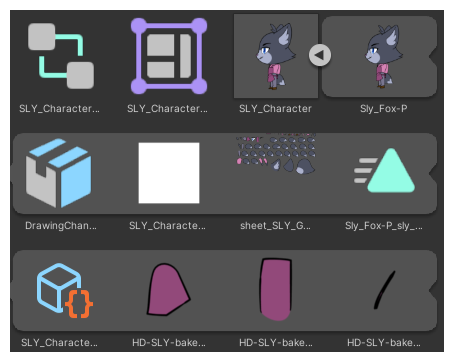
TBGプレハブを階層にドラッグできるようになり、そこで表示され、対話可能になります。

階層でプレハブを選択すると、[アニメーションビュー]からキャラクターのアニメーションを表示できます。
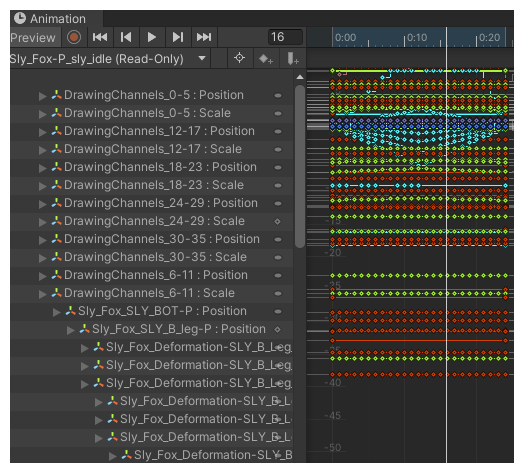
小さな矢印をクリックして[階層]ビューでプレハブを開くと、Harmonyのタイムラインに表示されているものと非常によく似たキャラクターの階層を探索できます。
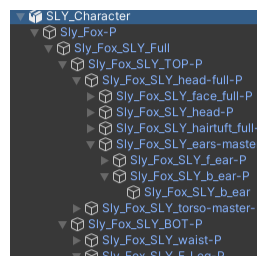
-
コンピュータのファイルエクスプローラーでTBGファイルを検索
-
Windows または Mac を使用している場合は、ファイル拡張子が .tbg で認識されないため、ファイル拡張子の名前を変更します。
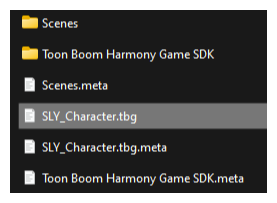
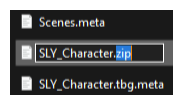
名前を変更すると、WindowsとMacでは.zipファイルの内容を調べることができるため、SpriteSheetsが妥当なサイズであること、またはデータファイルに期待どおりの内容が含まれていることを確認できます。
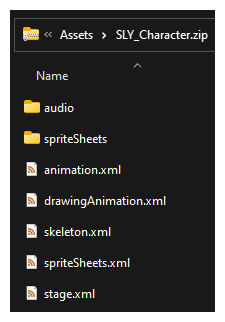
TBG レンダラープレハブへのインバースキネマティクス(IK)の追加
Unity 独自の2Dインバースキネマティクス(IK)機能を利用して、キャラクターの手足に手続き的ターゲットを追加できます。
-
[プロジェクト]ビューから[カット]ビューにSLY_Characterを見つけてドラッグし、Fキーを押してビュー内のキャラクターをコマに収めます。
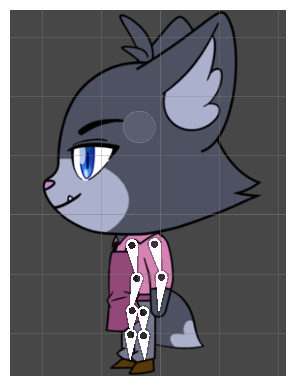 メモ階層でSLY_Characterが選択されていることを確認します。
メモ階層でSLY_Characterが選択されていることを確認します。 -
[インスペクター]ビューで、IK マネージャー 2D コンポーネントを追加します。
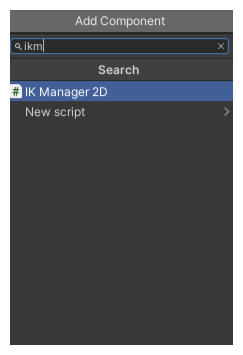
-
IK マネージャー 2D コンポーネントで、[+]ボタンをクリックして新しい IK ソルバーを追加し、リムを選択します。
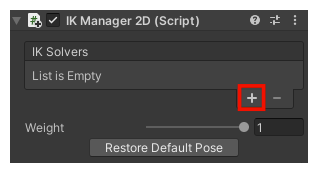
-
スライの脚の右下のボーンをクリックして、階層内の位置を表示します。
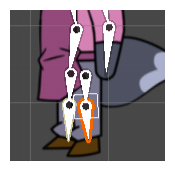
-
「New LimbSolver2D」ゲームオブジェクトを選択した状態で、「New LimbSolver2D」を LimbSolver2Dスクリプトのターゲットスロットにドラッグし、「_leg_cuff_GameBone_1_end」ゲームオブジェクトをエフェクタースロットにドラッグします。
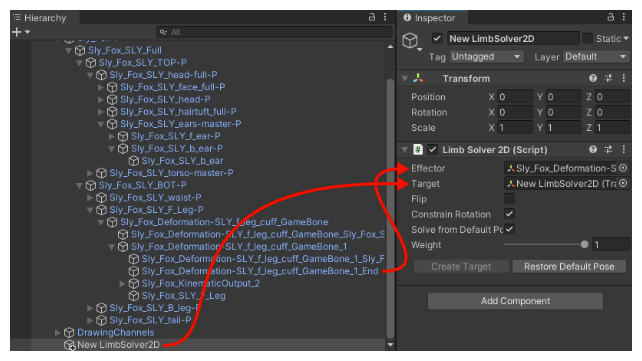
これが完了したら、新しい LimbSolver2D トランスフォームの周りを移動して、ターゲットに一致するようにリムが曲がっているのを確認できます。
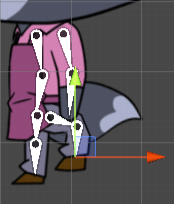
膝が曲がる方向を切り替えるには、リムソルバー2Dコンポーネントの「反転」チェックボックスをクリックします。